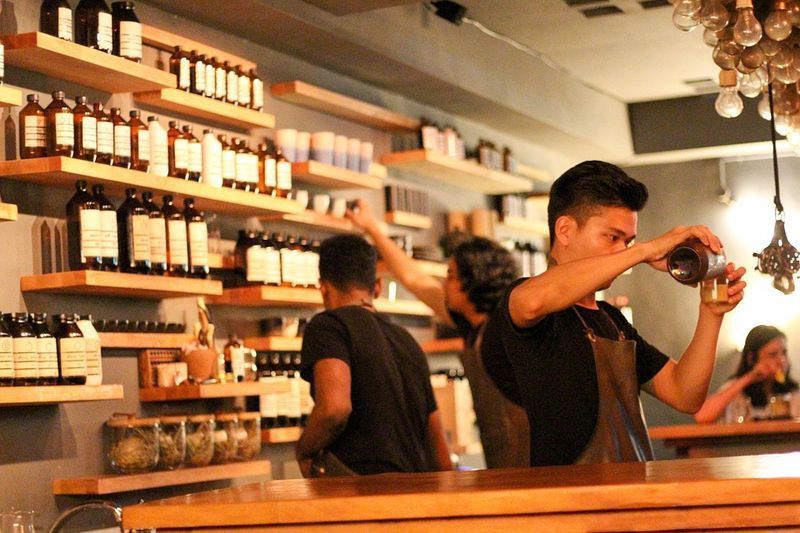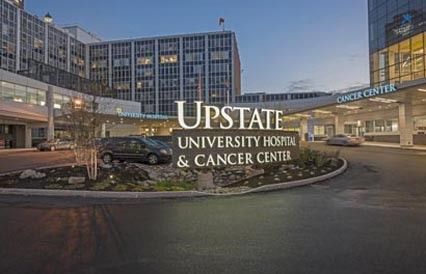„Google Chrome“ naudotojai dažnai skundžiasi, kad vaizdo įrašai nerodomi naršyklėje. Jų žiniatinklio vaizdo įrašai arba užstringa, neįkeliami arba nuolat kaupiami buferyje „Chrome“. Dar labiau erzina, kai negalite žiūrėti mėgstamų vaizdo įrašų „Vimeo“, „Facebook“, „YouTube“, „Netflix“ ir kt.
„Google Chrome“ naudotojai dažnai skundžiasi, kad vaizdo įrašai nerodomi naršyklėje. Jų žiniatinklio vaizdo įrašai arba užstringa, neįkeliami arba nuolat kaupiami buferyje „Chrome“. Dar labiau erzina, kai negalite žiūrėti mėgstamų vaizdo įrašų „Vimeo“, „Facebook“, „YouTube“, „Netflix“ ir kt.
Interneto vaizdo įrašų problema naršyklėje „Chrome“ gali kilti dėl kelių priežasčių. Tai gali būti lėto interneto problema arba jūsų kompiuteryje atidaryta per daug užduočių, kurios neleidžia „Chrome“ įkelti vaizdo įrašų. Dėl pasenusios naršyklės arba trūkstamos „JavaScript“, reikalingos tiems vaizdo įrašams leisti, taip pat gali kilti vaizdo įrašų atkūrimo problemų „Chrome“.
Kad ir kokia būtų priežastis, negalite ignoruoti problemos. Jei susiduriate su „Chrome“ naršyklės problema, štai kaip galite ją išspręsti.
Išbandykite sprendimus, kad išspręstumėte žiniatinklio vaizdo įrašų problemą naršyklėje „Chrome“.
Greiti įsilaužimai gali padėti iš karto leisti internetinius vaizdo įrašus įrenginio naršyklėje. Išbandykite šiuos 5 sprendimus ir mėgaukitės vaizdo įrašų peržiūra naršyklėje „Chrome“ akimirksniu:
pragyvenimo atlyginimas vienam asmeniui
- Leiskite vaizdo įrašą „Chrome“ inkognito lange.
- Žiūrėkite prastesnės kokybės vaizdo įrašą. Tai galite padaryti iš „Nustatymai“ parinktį vaizdo ekrane. Iš parinkčių pasirinkite priimtiną minimalią kokybę.
- Norėdami paleisti internetinį vaizdo įrašą, atidarykite tik vieną naršyklės langą. Uždarykite visus kitus naršyklės langus.
- Jei įmanoma, pabandykite atsisiųsti vaizdo įrašą į savo kompiuterį ir paleiskite jį. Jei vaizdo įrašas vis tiek nepaleidžiamas arba atkuriamas netvirtai ir pan., jis gali būti sugadintas. Galite pabandyti a vaizdo įrašų taisymo programinė įranga , pvz., „Stellar Repair for Video“, kad ją ištaisytumėte.
- Tiesiog perjunkite į kitą naršyklę.
Pirmiau minėti sprendimai neveikė? Pašalinkite problemą, kad ją išspręstumėte amžinai. Pradėkime nuo mbūdai, kaip pataisyti vaizdo įrašus, kurie nerodomi „Google Chrome“.
- Pataisykite interneto ryšį
Jei interneto greitis lėtas, vaizdo įrašų negalima nuolat leisti naršyklėje „Chrome“ arba buferyje. Taigi patikrinkite savo „Wi-Fi“ ryšį. Atlikite interneto greičio testą. Atjunkite ir vėl įjunkite modemą / maršruto parinktuvą. Jei vaizdo įrašai nerodomi ir kitose naršyklėse, susisiekite su savo paslaugų teikėju, nes tai gali būti plačiajuosčio ryšio problema.
- Atnaujinkite „Chrome“.
Bet koks naršyklės klausimas pirmiausia turi būti išspręstas ją atnaujinant. Atnaujinimai išsprendžia suderinamumo ir trikčių problemas, dėl kurių gali kilti vaizdo problemų naršyklėje „Chrome“. Be to, atnaujinus „Chrome“ pagerės naršyklės našumas, greitis ir gali atsirasti naujų funkcijų.
Todėl įsitikinkite, kad naudojate naujausią „Google Chrome“ versiją. Štai kaip tai padaryti:
ar turėsime 4-ąjį stimulo patikrinimą
- Atidarykite „Chrome“ ir spustelėkite 3 taškus viršutiniame dešiniajame kampe.
- pasirinkite ' Atnaujinkite „Google Chrome“ . Jei parinkties nėra, tai reiškia, kad „Chrome“ atnaujinta.
3. Išvalykite talpyklą, slapukus ir laikinuosius failus „Chrome“.
Jei jūsų vaizdo įrašas puikiai leidžiamas inkognito lange „Chrome“, rodoma, kad talpykla, slapukai, naršymo istorija ir laikinieji failai neleidžia vaizdo įrašams leisti naršyklėje „Chrome“.
Atsargiai: Išvalymastalpyklairslapukai pašalins any slaptažodžius, kuriuos išsaugojote įvairioms svetainėms. Norėdami prisijungti prie svetainių, turėsite iš naujo įvesti slaptažodžius.Taigi prieš pašalindami šiuos failus kur nors pasižymėkite slaptažodžius, jei neprisimenate.
Norėdami ištrinti šiuos failus naršyklėje „Chrome“, atlikite nurodytus veiksmus:
- Eiti į „Nustatymai“ naršyklėje Chrome.
- Eikite į Išplėstinė > Privatumas ir saugumą .
- Spustelėkite 'Išvalyti naršymo duomenis' .
- Spustelėkite 'Išplėstinė' .
- Patikrinkite elementus, kuriuos turite ištrinti, pvz., naršymo istoriją, atsisiuntimų istoriją, talpykloje saugomus vaizdus ir failus, slapukus ir kitus svetainės duomenis.
- Spustelėkite 'Išvalyti duomenis' .
4. Įjunkite JavaScript
atlieka vaistažolių švarų darbą narkotikų tyrimams
Dauguma svetainių naudoja JavaScript programavimo kalbą, kad jų puslapiai būtų interaktyvesni vartotojams. Jei naršyklėje „Chrome“ išjungta „JavaScript“, negalėsite leisti vaizdo įrašų naršyklėje. Tai taip pat apribos kitą jūsų veiklą svetainėje. Pavyzdžiui, gali nepavykti atnaujinti paskyros arba neveikti paieškos laukelis svetainėje ir pan. Taigi įjunkite arba įgalinkite „JavaScript“ naršyklėje „Chrome“, kad vaizdo įrašai būtų sklandūs.
Atlikite toliau nurodytus veiksmus, kad įgalintumėte „JavaScript“ naršyklėje „Chrome“.
- Atidarykite „Chrome“ ir spustelėkite 3 taškus viršutiniame dešiniajame kampe.
- Spustelėkite „Nustatymai“ .
- Spustelėkite „Privatumas ir saugumas“ kairėje.
- Pasirinkite „Svetainės nustatymai“ dešinėje pusėje.
- Slinkite žemyn iki 'Turinys' ir spustelėkite „JavaScript“ .
- Įjungti „Leista“ .
Dabar vėl atidarykite savo svetainę ir pažiūrėkite, ar vaizdo įrašas rodomas naršyklėje „Chrome“, ar ne.
- Išjunkite papildinius ir plėtinius „Chrome“.
„Chrome“ plėtiniai ir papildiniai gali paveikti jūsų naršyklės našumą. Jie taip pat gali būti kenkėjiški, jei įdiegti iš abejotinų trečiųjų šalių svetainių. Vieną kartą išjunkite plėtinius ir papildinius, tada pabandykite leisti vaizdo įrašus naršyklėje „Chrome“. Norėdami išjungti papildinius, eikite į ' Privatumas ir saugumas“ parinktis „Chrome“ nustatymuose. Į 'Turinio nustatymai' ,išjungti įdiegtus papildinius.
Norėdami pašalinti plėtinius naršyklėje „Chrome“, spustelėkite 3 taškus naršyklės viršuje. Eikite į 'Plėtiniai' per 'Daugiau įrankių' . Išjunkite plėtinius, kuriuos matote čia.
Dabar patikrinkite, ar išspręsta vaizdo įrašų, kurie nerodomi naršyklėje „Chrome“, problema.
prieš mane transseksualų disforijos bliuzas
- Iš naujo nustatykite „Chrome“ nustatymus
Įdiegtos programos, plėtiniai ar papildiniai galėjo pakeisti jūsų naršyklės nustatymus. Nustačius iš naujo galima atkurti numatytuosius „Chrome“ nustatymus, o žiniatinklio vaizdo įrašai gali būti vėl leidžiami be jokių problemų.
Norėdami iš naujo nustatyti „Chrome“, atlikite toliau nurodytus veiksmus.
- Atidarykite „Chrome“ ir spustelėkite 3 taškus viršuje.
- Spustelėkite ' Nustatymai ' .
- Pasirinkite ' Išplėstinė kairėje. Jei naudojate„Windows PC“ seka: Atstatyti ir išvalyti > Iš naujo nustatyti nustatymus > iš naujo nustatyti nustatymus . „Mac“ ar „Linux“ vartotojai galispustelėkite norėdami sekti Iš naujo nustatyti nustatymus > Atkurti pradinius numatytuosius nustatymus > Atstatyti nustatymus .
Kai procesas bus baigtas, atidarykite žiniatinklio vaizdo įrašą naršyklėje „Chrome“ kompiuteryje. Dabar jie turėtų žaisti tinkamai.
- Išjunkite aparatinės įrangos spartinimą naršyklėje „Chrome“.
Aparatinės įrangos spartinimas naršyklėje „Chrome“ naudoja jūsų kompiuterio GPU, kad būtų galima atkurti didelės raiškos vaizdo įrašus ar atlikti kitas daug grafines užduotis, kurioms nepakanka procesoriaus. Tačiau kartais aparatinės įrangos pagreitis gali neveikti dėl tvarkyklės problemų. Dėl to „Chrome“ leidžiami vaizdo įrašai vėluoja arba sustoja.
piršto ežero valstybinis parkas ny
Taigi pabandykite leisti vaizdo įrašus naršyklėje „Chrome“, naršyklės nustatymuose išjungę aparatinės įrangos spartinimą. „Chrome“ snustatymai, pasirinkite 'Į pažengęs ' sekė ' Sistema“. Čia, uncheck ' Jei įmanoma, naudokite aparatūros pagreitį “ ir po patvirtinimo uždarykite langą.
Pagaliau
Internete yra tiek daug įdomių ir informatyvių vaizdo įrašų. Tačiau kartais nepavyksta jų sklandžiai paleisti dėl naršyklės „Chrome“ problemų. Išbandykite anksčiau nurodytus būdus, kad ištaisytumėte, ar žiniatinklio vaizdo įrašai neįkeliami arba nepaleidžiami naršyklėje „Chrome“, ir vėl mėgaukitės vaizdo įrašais.